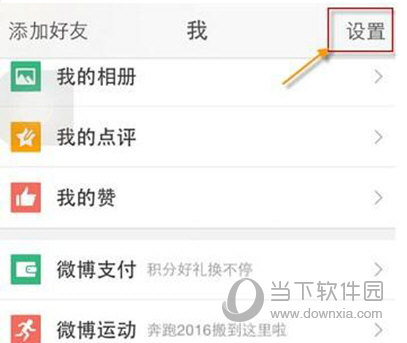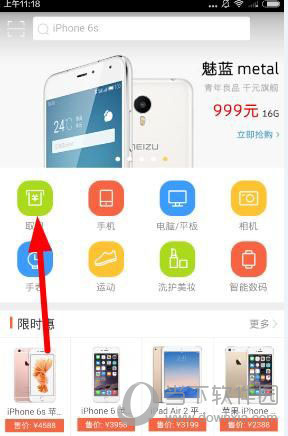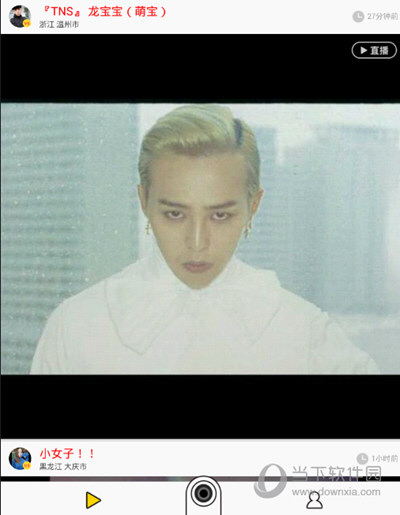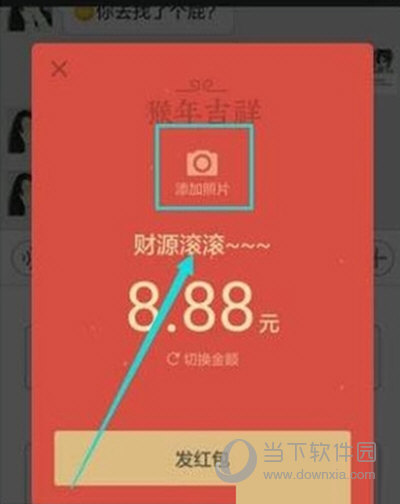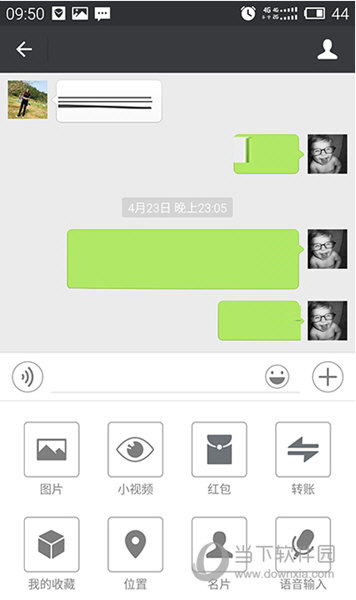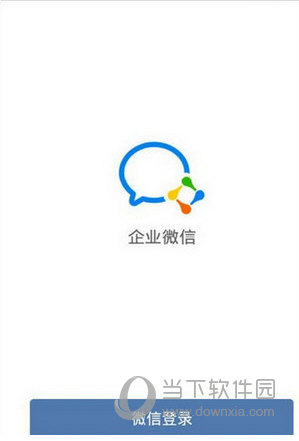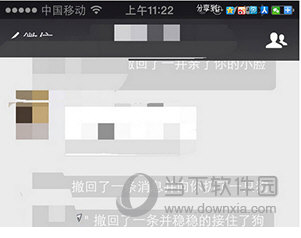word怎么转pdf,在日常工作中,我们经常会使用到Microsoft Word来创建和编辑文档。但是有时候,我们需要将Word文档保存为PDF格式,以便更方便地共享和打印。
word怎么转pdf
那么,你知道怎么将Word文档转换为PDF吗?如果不知道,别担心,本篇文章将为你详细介绍Word转PDF的方法。
使用Microsoft Word自带的功能
首先,我们可以使用Microsoft Word自带的功能来实现Word转PDF。以下是具体的步骤:
word怎么转pdf(怎样将Word文档转换为PDF)
1、打开要转换为PDF的Word文档。
2、点击“文件”选项卡,在打开的菜单中选择“另存为”。
3、在“另存为”对话框中,选择保存位置,并在“文件类型”中选择“PDF”。
4、点击“保存”按钮,即可将Word文档保存为PDF格式。
这种方法非常简单,适用于大多数情况。但是,如果Word文档内部包含复杂的布局、图片、图表等内容,可能会出现一些格式上的差异。
使用专业的PDF转换工具
如果你希望更准确地将Word文档转换成PDF,可以考虑使用一些专业的PDF转换工具。以下是一些常用的PDF转换工具:
5、Adobe Acrobat:这是一款功能强大的PDF处理工具,有专业的转换功能。
6、Wondershare PDF Converter:这是一款简单易用的PDF转换工具,支持多种文件格式。
7、小巧PDF转换器:这是一款体积小巧但功能强大的PDF转换工具,支持批量转换。
使用这些专业工具,你可以更精确地控制PDF的输出效果,确保转换后的文件与原始Word文档完全一致。
使用在线转换工具
除了上述方法,你还可以使用在线的Word转PDF工具来实现转换。下面是一些常用的在线转换工具:
1、Smallpdf:这是一个功能全面且易于使用的在线转换平台,支持多种文件格式。
2、PDF Online:这是一个简单快捷的在线转换工具,无需下载和安装。
3、Zamzar:这是一个免费的在线转换工具,支持多种文件格式。
这些在线转换工具不仅方便快捷,而且可以避免安装额外的软件。你只需要上传要转换的Word文档,等待转换完成,并下载生成的PDF文件即可。
总结
通过本文的介绍,相信你已经学会如何将Word文档转换为PDF了。无论是使用Microsoft Word自带的功能、专业的PDF转换工具,还是在线的转换工具,都可以满足你的转换需求。
word怎么转pdf,现在,你可以尝试将一个Word文档转换为PDF,看看效果如何。如果遇到任何问题,都可以回到这篇文章中寻找答案。